Atļauju iestatīšana un programmu koplietošana ar kolēģiem
Pēc sadarbības ar savu darba grupu, lai izveidotu programmu kā komandas īpašnieks, varat kopīgot šo programmu un tās pamatā esošos datus ar citiem kolēģiem jūsu uzņēmumā, kas nepieder jūsu izstrādes darba grupai.
Lai koplietotu kādu programmu, izpildiet tālāk aprakstītos norādījumus.
Piešķiriet atbilstošas atļaujas jūsu programmas tabulām lomai Kolēģi ar piekļuvi.
Atlasiet drošības grupu, kuru vēlaties piešķirt lomai Kolēģi ar piekļuvi.
Izvēlieties, kurām programmām vajadzētu būt piekļuvei lomai Kolēģi ar piekļuvi.
Kad esat beidzis kopīgot savas programmas, tās tiks parādītas programmas Teams veikala sadaļā Veidots jūsu kolēģiem. Ja esat Teams administrators, varat arī piespraust programmas lietotājiem Teams programmas joslā, lai padarītu vēl vienkāršāku noteikšanu.

Piezīme
- Ja jūsu programma netiek parādīta sadaļā Izveidoja jūsu kolēģi, jūsu programmas Teams, iespējams, saglabā kešatmiņu. Šādā gadījumā mēģiniet izrakstīties un pierakstīties atpakaļ, ja izmantojat datora programmu Teams. Ja lietojat Teams tīmekļa programmu, mēģiniet atsvaidzināt pārlūkprogrammu.
- Lai kopīgotu programmas un rediģētu tabulu atļaujas, jums ir jābūt īpašniekam darba grupā. Ja neesat īpašnieks, netiks rādītas opcijas Pārvaldīt atļaujas un Kopīgot ar kolēģiem.
Piešķirt tabulas atļaujas
Pēc noklusējuma lomai Kolēģi ar piekļuvi nav piekļuves datiem, kas atrodas jebkurā no pielāgotajām tabulām, ko izveidojāt, izmantojot Dataverse for Teams programmu. Ja vēlaties, lai lietotāji, kas neatrodas jūsu darba grupā, piekļūtu šiem datiem, noklusējuma piekļuve ir jāmaina uz vienu no šīm četrām atļauju kopām:
Pilna piekļuve - ļauj lietotājiem skatīt un rediģēt visus tabulā esošos ierakstus.
Sadarboties - ļauj lietotājiem skatīt visus ierakstus, bet viņi var rediģēt tikai savus ierakstus.
Atsauce - nodrošina tikai lasāmu datu skatu lietotājiem.
Privāts – ļauj lietotājiem skatīt un rediģēt tikai savus datus.
Piezīme
Šo pieredzi varat izmantot arī, lai mainītu dalībnieku, kā arī savu darba grupas dalībnieku noklusējuma piekļuves tiesības. Pēc noklusējuma Teams dalībniekiem tiek piešķirta Pilna piekļuve, un viesiem tiek piešķirta Privāta piekļuve jaunajām pielāgotajām tabulām.
Lai iestatītu tabulas atļaujas:
Atlasiet cilni Būvēt.
Atlasiet darba grupu, kurā ir programma un tabulas, ko vēlaties koplietot.
Atlasiet opciju Skatīt visu darba grupas resursu sarakstā.
Kreisajā rūtī atlasiet Tabulas.
Atlasiet tabulu, ko vēlaties kopīgot.

Komandjoslā atlasiet Pārvaldīt atļaujas.
Zem lomas Kolēģi ar piekļuvi un atlasiet atļauju kopu, kuru vēlaties piešķirt šai lomai.

Padoms
Pēc drošības grupas piešķiršanas lomai Kolēģi ar piekļuvi, redzēsiet drošības grupas nosaukumu, kas atspoguļots tabulas atļauju panelī.
Atlasiet vienumu Saglabāt.
Atkārtojiet iepriekš minētās darbības atlikušajām programmas tabulām.
Piešķiriet kolēģiem piekļuvi lomu drošības grupai un kopīgojiet programmu
Kad esat pabeidzis atļauju iestatīšanu visām tabulām, tagad esat gatavs kopīgot šo programmu ar esošu drošības grupu.
Piezīme
- Programmu varat kopīgot ar vienu drošības grupu.
- Ja vēlaties kopīgot šo programmu ar Microsoft 365 grupu, tai ir jābūt iespējotai drošībai.
- Drošības grupas dalības tipam jābūt Piešķirts. Papildinformācija: Dalība grupā programmā Azure Active Directory
- Jūsu Power Apps administrators, iespējams, ir piemērojis ierobežojumu drošības grupas maksimālajam lielumam. Pēc noklusējuma šis ierobežojums ir 10 000 dalībnieku. Papildu informācija: Saraksta nomnieka iestatījumi (priekšskatījums) - powerPlatform.teamsIntegration.shareWithColleaguesUserLimitSet-TenantSettings
Lai koplietotu kādu programmu, izpildiet tālāk aprakstītos norādījumus.
Atlasiet cilni Būvēt.
Atlasiet darba grupu, kurā ir programma, ko vēlaties kopīgot.
Augšējā labajā stūrī atlasiet opciju Kopīgot ar kolēģiem.

Meklējiet un atlasiet drošības grupu, ar kuru vēlaties koplietot programmas un tabulas.
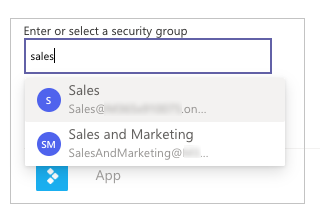
Iestatiet Kolēģis var izmantot slēdzi uz Ieslēgts programmām un tabulām, ko vēlaties kopīgot ar iepriekšējā solī atlasīto drošības grupu.

Atlasiet vienumu Saglabāt.
Atlasītās programmas tiks parādītas programmas Teams veikala sadaļā Veidots jūsu kolēģiem.
Neobligāti: piespraudiet lietojumprogrammu programmas joslā kā nomnieka administrators
Ja esat nomnieka administrators, varat veikt vienu soli uz priekšu un piespraust programmas lietotājiem pakalpojumā Teams. Lai programmas piespraustu programmā Teams, sekojiet darbībām, lai programmu pievienotu programmu katalogā un tad rediģētu vai izveidotu jaunu Teams programmas iestatīšanas politiku, izmantojot savu programmu.
| Teams darbvirsmas klients | Teams mobilais klients |
|---|---|
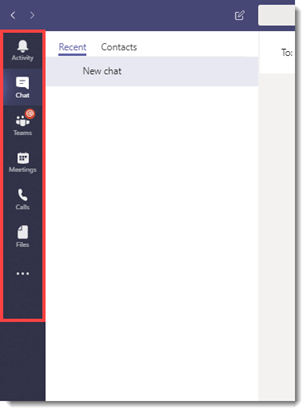 |
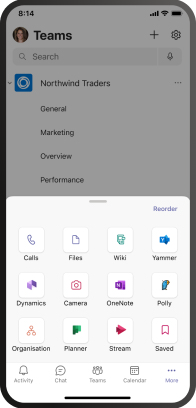 |